Este artigo explica as etapas que podem ser seguidas para personalizar se os arquivos serão abertos em novas guias ou em uma nova janela no Windows 11.
Os computadores com Windows inscritos no programa Microsoft Insider Preview devem começar a ver um nova versão do bloco de notas que suporta guias.
Com a nova função de guia, você pode criar, gerenciar e organizar vários arquivos em uma única janela do bloco de notas. Você também deve ser capaz de trabalhar com arquivos em várias janelas arrastando uma guia para sua janela.
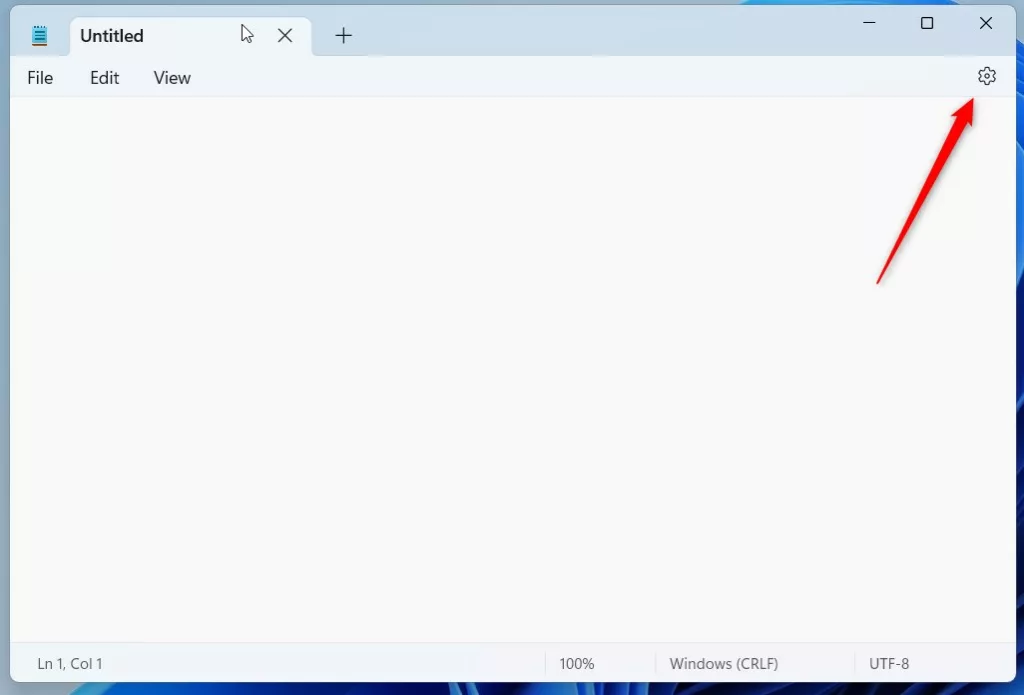
Veja abaixo como personalizar se os arquivos serão abertos em novas guias ou em uma nova janela por padrão.
Escolha como abrir novos arquivos no Bloco de notas por padrão
Conforme descrito acima, o novo Bloco de notas vem com uma função de guias que permite criar, gerenciar e organizar vários arquivos em uma única janela do Bloco de notas.
Você pode personalizar se os arquivos serão abertos em novas guias ou em uma nova janela por padrão; as etapas abaixo mostram como fazer isso.
Primeiro, abra o aplicativo Bloco de Notas.
Em seguida, clique no botão Configurações (engrenagem).
botão de configurações do bloco de notas do Windows
Ao abrir a página Configurações, escolha uma opção para o bloco Abrindo arquivos:
Abrir em uma nova guia (padrão) Abrir em uma nova guia janela 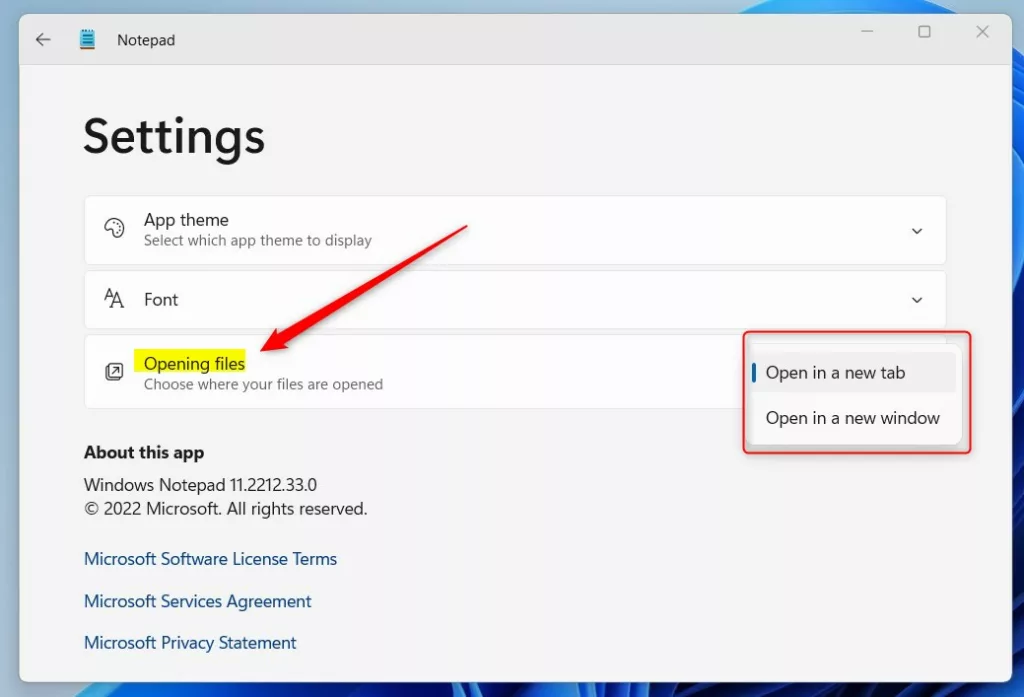 as configurações do bloco de notas do Windows abrem novas opções de arquivo
as configurações do bloco de notas do Windows abrem novas opções de arquivo
Saia da página Configurações e pronto.
Isso deve bastar!
Referência:
Conclusão:
Esta postagem mostrou como para personalizar se os arquivos serão abertos em novas guias ou em uma janela por padrão. Se você encontrar algum erro acima ou tiver algo a acrescentar, use o formulário de comentários abaixo.
